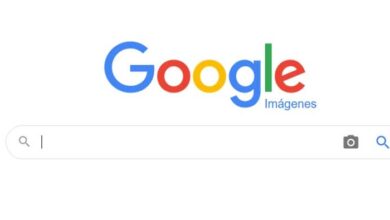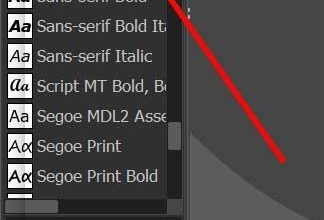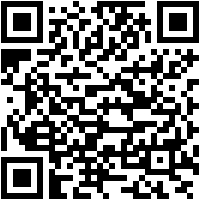Comment créer ou aligner des objets perpendiculairement à une surface courbe dans 3D Studio Max
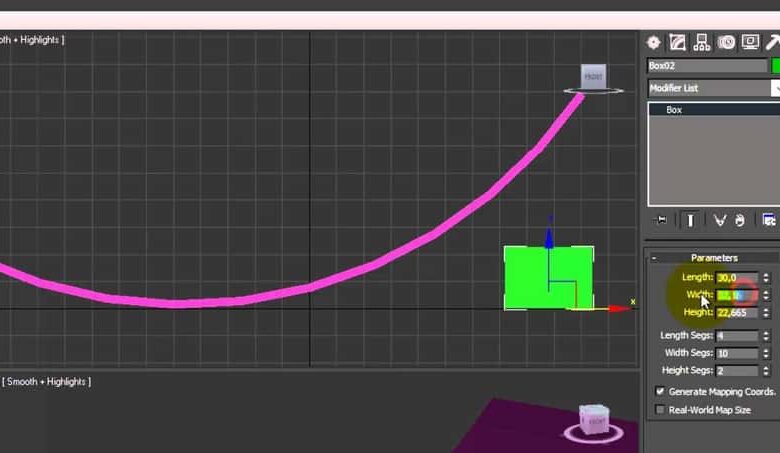
Une fois que vous avez appris à créer un tableau circulaire d’objets 3D , dans 3D Studio Max, vous pouvez être intéressé par la conception d’objets avec une surface courbe accompagnée d’un objet avec une surface plane ou une figure en général.
Par exemple, si vous souhaitez concevoir une bouteille en verre , avec une poignée, sachez qu’il faudra d’abord créer un cylindre creux avec un couvercle, puis un autre cylindre pour la poignée.
Cette fois, il n’est pas nécessaire de verrouiller ou de masquer des objets dans 3D Studio Max , simplement après avoir placé le premier objet, vous pouvez sélectionner le cylindre dans la section géométrie.
Mais, dans ce cas, pour pouvoir le placer sur la surface courbe, il est très important de cocher la case «AutoGrid» , puis de sélectionner la forme souhaitée, dans ce cas, le cylindre.
Une fois la figure sélectionnée, placez-la dans la position que vous souhaitez sur la figure que vous avez précédemment placée. Aujourd’hui, chez LookHowIsHas, nous vous apportons les meilleurs conseils sur la manipulation d’objets avec des surfaces planes et courbes, alors lisez la suite.
Figures sur lesquelles on peut placer des objets perpendiculaires.
Les images d’objets avec une surface courbe ne sont pas les seules images que vous pouvez placer sur un autre objet courbe. D’autre part, toute idée qui vous vient à l’esprit peut la traduire dans ce programme
C’est pourquoi, à la fois dans 3D Studio Max et dans tout programme d’édition, vous devez être conscient d’ activer la dernière version du programme dès sa mise à disposition du public.
Peu importe si vous concevez une église avec un dôme et une croix au sommet, vous pouvez le faire sans aucun problème sachant que vous pouvez placer différents objets sur des surfaces courbes sans aucun problème.
En revanche, si votre projet consiste à faire une animation sur Doraemon, placer un objet dans son poing sphérique ne sera pas une limitation.
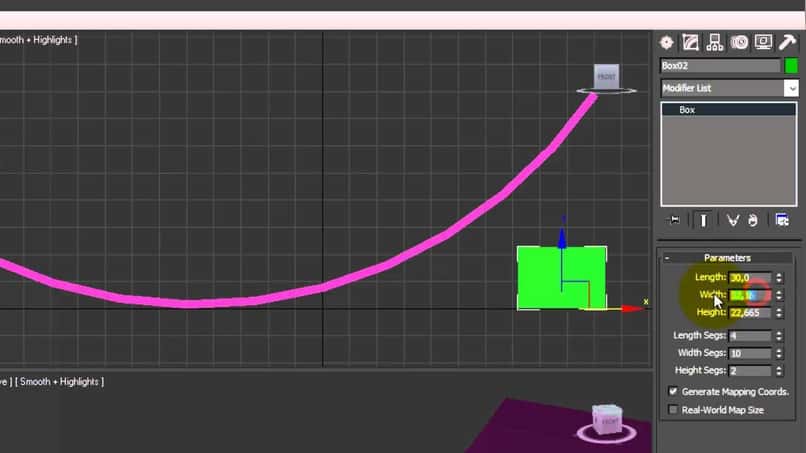
Une image intéressante que vous pourriez facilement développer dans 3D Studio Max est une maison, perpendiculaire à une sphère, simulant la planète Terre. Continuez à lire et découvrez les solutions possibles aux défauts que vous pourriez présenter et comment les éviter.
Que faire dans 3D Studio Max lorsqu’un matériau ne s’affiche pas correctement
Généralement, lors de la création d’un objet dans 3D Studio Max, il est normal que l’on place une certaine texture spécifique, pour différencier notre objet à éditer des autres figures présentes.
Cependant, généralement, à la fin d’une telle conception, il peut être certainement difficile de supprimer la texture que nous avions utilisée en premier lieu.
Comme vous devez le savoir, 3D Studio Max fournit généralement une couleur aux objets que vous créez dans le programme, cependant, au cas où vous auriez à utiliser le même objet à plusieurs reprises, il est préférable de sélectionner la couleur depuis le début.
De cette manière, vous évitez tout problème pouvant survenir à la fin de l’édition, ou lorsque vous effectuez certains ajustements.
D’autre part, n’oubliez pas de toujours sauvegarder tout ce que vous concevez. Il est très important de faire des sauvegardes de chaque projet à chaque fois que vous effectuez une certaine édition.
Si vous avez des doutes sur les caractéristiques nécessaires pour utiliser ce splendide programme d’édition, nous vous indiquerons tout ce dont vous avez besoin.
Exigences minimales et recommandées – Prix maximum de 3D Studio.
Si vous envisagez de construire un bon ordinateur pour 3D Studio Max, la meilleure chose à faire est un système d’exploitation Windows 64 bits et un processeur à 2 cœurs minimum. La mémoire RAM minimale de l’ordinateur doit être de 4 Go, mais 8 Go est idéal.
De même, il est recommandé d’utiliser le programme avec une souris à 3 boutons minimum pour profiter de toutes les fonctions qu’offre 3D Studio Max.

Comme plusieurs programmes aujourd’hui, 3D Studio Max propose des forfaits moins chers en cas d’achat des packages les plus durables.
Par exemple, si vous achetez la licence du programme pour un mois seulement, le prix est de 254 €, tandis que si vous achetez la licence pour un an, le coût est de 2032 €, ce qui abaisse le prix mensuel à 169 €.
Cependant, si vous pouvez vous le permettre et qu’il est très probable que vous utilisiez le programme pendant une longue période, la meilleure option est 3D Studio Max pendant 3 ans. Le prix total est de 5487 €, soit 152 € par mois, soit près de 100 € de moins que le plan de base.